Мегафон: проблемы с модемом и их решение
Модемы Мегафона очень удобны для работы в интернете, но иногда они могут столкнуться с некоторыми проблемами. В данной статье мы рассмотрим некоторые распространенные проблемы с модемом Мегафон и предложим их решение.
1. Модем не может подключиться к сети
Если модем Мегафон не может подключиться к сети, первым делом проверьте наличие сигнала на вашем устройстве. Удостоверьтесь, что у вас достаточная мощность сигнала и вы находитесь в зоне покрытия оператора.
Если сигнала нет или он очень слабый, попробуйте переместиться в другое место с более сильным сигналом или воспользуйтесь ретранслятором сигнала для усиления сигнала.
Также проверьте правильность настроек модема. Убедитесь, что вы правильно указали имя точки доступа (APN) оператора Мегафон. Если настройки неверные, войдите в настройки модема и исправьте их.
2. Медленная скорость интернета
Если скорость интернета через модем Мегафон значительно снизилась, проверьте следующие моменты:
- Убедитесь, что у вас достаточное количество сигнала. Слабый сигнал может быть причиной медленной скорости.
- Проверьте наличие фоновых приложений, которые могут занимать большую часть скорости интернета. Закройте все ненужные приложения для увеличения скорости.
- Если проблема не решается, попробуйте перезагрузить модем и компьютер.
- Если все вышеперечисленные действия не помогли, свяжитесь с технической поддержкой оператора Мегафон для более подробной помощи.
3. Постоянное отключение от сети
Если модем Мегафон постоянно отключается от сети, вам необходимо проверить следующие моменты:
- Убедитесь, что модем правильно вставлен в USB-порт компьютера или ноутбука.
- Проверьте настройки модема. Убедитесь, что настройки точки доступа (APN) корректны. Если необходимо, исправьте их.
- Попробуйте использовать модем в другом USB-порте компьютера или ноутбука. Иногда проблемы могут возникать из-за неисправности конкретного порта.
- Если все вышеперечисленные действия не устраняют проблему, свяжитесь с технической поддержкой оператора Мегафон для получения дополнительной помощи.
4. Отсутствие доступа к сети
Если у вас нет доступа к сети через модем Мегафон, следуйте этим рекомендациям:
- Перезагрузите компьютер или ноутбук. Иногда это может устранить временные проблемы с подключением.
- Проверьте настройки модема. Убедитесь, что у вас правильно указаны настройки точки доступа (APN) оператора Мегафон.
- Проверьте наличие платежей на вашем счете. Если ваш счет исчерпался, вы можете быть ограничены в доступе к интернету.
- Если доступ к интернету все еще отсутствует, свяжитесь с технической поддержкой оператора Мегафон для получения помощи в устранении проблемы.
Будьте внимательны и следуйте данным рекомендациям, чтобы устранить проблемы с модемом Мегафон и наслаждаться быстрым и стабильным интернет-соединением.
Код «628»
Иногда абоненты видят сообщение «Ошибка 628. Соединение разорвано удаленным компьютером». Связь пропадает потому что:
- В модеме нет SIM-карты;
- Не указан или введен неверно PIN-код.
Устранить проблемы просто. Нужно установить СИМ-карту в соответствующий слот. Если симка уже находится в модеме, ее нужно извлечь, а затем установить еще раз. После выполненных действий выполняется подключение к интернету.
Если проблема связана с PIN-кодом его нужно просто ввести. Комбинация указана на коробке, в которой находилась симка. Если невозможно найти код, рекомендуется обратиться в контактный центр.
Еще одним способом решения проблемы является перезагрузка компьютера. Это решение подходит и для ошибки «633». Проблема связана с процессами, занимающими порт модема.
Причины и способы устранения проблем 4G модема МТС
- Прежде всего, при наличии каких-либо проблем в работе модемам, имеет смысл произвести переустановку МТС Connect Manager. Это, как правило, устраняет имеющиеся неполадки с вероятностью 90%.
- В случае невозможности произвести какие-либо действия с модемом (подключить устройство, создать драйвера) по причине отказа в доступе, необходимо открыть программу от имени администратора.
- Невозможность подключения МТС модема может быть вызвана блокировкой номера, чаще всего из-за отсутствия денег на счету. В этом случае нужно проверить подключена ли услуга GPRS и активен ли имеющийся номер МТС (не должен быть блокирован). Кроме того, необходимо проверить наличие регистрации сим-карты в сети. Сделать это можно в программе МТС Connect. Также, можно попробовать переместить само устройство в другой USB-порт, либо, при наличии кабеля, протянуть его к окну.
- При появлении надписи — «Подключение прервано удаленным компьютером», причину проблемы следует искать в отсутствии сим-карты, либо в не введенном пин-коде.
- Также, устройство может не работать из-за некорректно установленного драйвера. Для устранения подобной проблемы нужно переустановить драйвер модема и программу работы с ним.
- При наличии записи – «Запрос просрочен», необходимо переустановить МТС Connect Manager.
- Неправильно введенное имя пользователя, либо пароль также могут являться причиной отсутствия подключения устройства. Для устранения проблемы следует внести в настройках точки доступа верные данные.
- В случае ошибки под номером 666, следует искать неполадки в работе драйвера устройства (в этом случае его необходимо переустановить), либо в работе самого устройства или сетевого кабеля. В этом случае нужно обратиться в салон МТС.
- При появлении надписи – «Удаленный компьютер не отвечает», необходимо проверить настройки в МТС Контент Менеджер. При этом, в соответствующем пункте настроек нужно выбрать тип сети «Только 3G». Если это не помогло, то нужно указать в тех же настройках «Только EDGE/GPRS».
Модем есть в списке устройств
Если модем есть в списке устройств, тогда можно перейти к следующему шагу диагностики. Выделите модем и нажмите правую кнопку мыши, а затем в меню выберите пункт «Свойства». В окне «Свойства модема» откройте вкладку «Диагностика»:
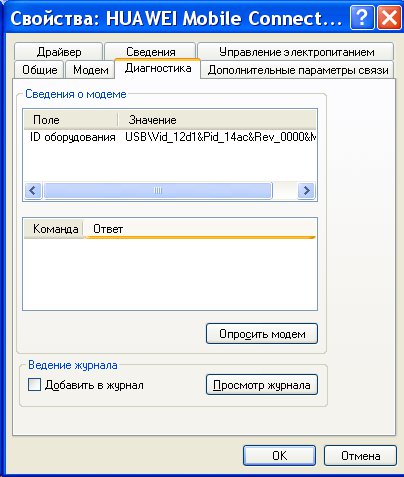
и нажмите кнопку «Опросить модем». В результате должно должен появиться такой текст:
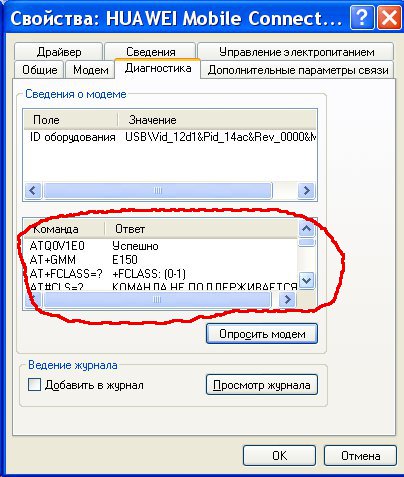
Если такого текста нет значит модем не работает должным образом. возможно он отключен системой из-за неправильных драйверов или конфликта с другим устройством. Также, в этом окне, проверьте вкладку «Дополнительные параметры связи»:
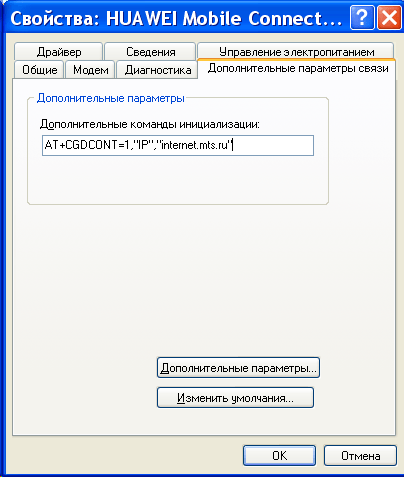
Быть может там вписана неверная строка инициализации, которая не позволяет модему правильно работать. Эта строка должна быть пустая если вы подключаетесь через программу вашего провайдера (например МТС Коннект
), а если вы подключаетесь напрямую, через средства Windows, в ней должна быть строка, правильная для вашего провайдера. На рисунке указана правильная строка для провайдера МТС.
Для Билайн это будет AT+CGDCONT=1,»IP»,»internet.beeline.ru»
Для Мегафон AT+CGDCONT=1,»IP»,»internet»
Неисправность устройства
Теперь более распространенный вариант развития событий. Ваш ПК не видит модем (независимо от его типа)? Тогда самое время проверить работоспособность подключаемого устройства.
Дело в том, что у модемов, особенно постоянно включенных, имеется тенденция ломаться. Средний срок службы таких устройств — 3 года. Далее придется менять или чинить роутер при его отказе от работы. Чтобы проверить наличие именно этой проблемы, подключите модем к другому компьютеру. То же самое?
Тогда отнесите составляющую в ремонт. А лучше сразу купите аналогичный роутер и поставьте его. Так вы избавите себя от множества проблем в будущем. Хотя, если модем заработал на другом компьютере, нет необходимости совершать покупку. Достаточно выяснить, почему на вашем ПК оборудование не распознается.
Модем отображается как неизвестное устройство или составное usb устройство
Если в Диспетчере устройств нет ни модема, ни сетевого интерфейса, но есть “Неизвестное устройство” или “Составное USB устройство” тогда нужно выяснить связано ли оно именно с модемом. Для этого извлеките модем из USB разъема. И затем обновите Диспетчер устройств (меню Действие – Обновить).
Такое поведение возможно в следующих случаях:
- Не установлены драйвера модема или они повреждены.
- Повреждена прошивка модема.
- Поврежден USB разъем компьютера.
Опять же – нужно проверить индикаторы модема. Если они такие как указано в паспорте, например индикатор показывает, что модем подключился к сети оператора, тогда нужно проверить драйвера и USB разъем компьютера. Если индикатор модема показывает что к сети оператора модем не подключился – тогда нужно проверять модем.
Разрыв подключения
Проблема появляется сразу после нажатия на кнопку «Подключить». Существует несколько причин вызвавших разрыв связи:
- Недостаток средств на балансе;
- Слабый уровень сигнала;
- Некорректно заполненный профиль в приложении Megafon Internet;
- Модем не определяется ноутбуком или компьютером.
Несмотря на разнообразие причин, восстановить доступ к сети можно своими силами. Для этого нужно следовать простой инструкции.
Важно отметить, что подобные проблемы могут возникать и при ошибке 619 «Невозможно подключиться к удаленному компьютеру»
Решение проблемы
В случае с отрицательным балансом, все просто. Нужно пополнить счет на сумму, соответствующую абонентской плате. Это можно сделать любым удобным способом. Доступ будет восстановлен в течение 5 минут после поступления денег.
Слабый уровень сигнала является одной из основных причин, из-за которых абонент не может выйти в интернет. Сначала рекомендуется открыть карту и посмотреть зону покрытия. Возможно Мегафон работает в регионе проживания только в режиме GPRS. Для усиления сигнала следует воспользоваться USB-удлинителем или антенной.
Чтобы создать корректный профиль, необходимо запустить приложение Megafon Internet, а затем перейти к «Инструментам». На следующем шаге следует открыть «Профиль», расположенный в разделе «Настройки». После этого остается заполнить поля:
- Наименование подключения — любое имя;
- APN -Internet и выбрать «статически»;
- Номер дозвона — «*99#».
После заполнения всех полей остается сохранить профиль. Теперь можно подключаться к сети.
Если ноутбук или компьютер не видит модем Мегафон 4g, нужно изменить настройки приложения:
- Перейти к разделу «Опции», который находится в «Инструментах»;
- Изменить вариант «RAS» на «NDIS» или наоборот;
- Нажать «OK».
Чаще всего изменение настроек приводит к тому, что доступ к сети восстанавливается.
Способы подключения модема Мегафон к ноутбуку
Подключить модем Мегафон к ноутбуку можно двумя способами. Рассмотрим их подробнее и разберемся, как именно это нужно делать.
Через программу Мегафон
Используя вшитую на заводе производителе в модем утилиту Мегафон, подключить модем к ноутбуку не сложно. Для этого нужно выполнить ряд определенных действий. Настройка происходит таким образом:
- Вам требуется подсоединить модем к USB-порту на ноутбуке, являющемуся свободным.
- Теперь необходимо дождаться пока начнется автозапуск.
- Далее инсталлируем встроенное ПО MegaFonInternet.
- Ждем, пока начнется автоматическая установка драйверов.
- Запускаем утилиту и ожидаем, когда она определит модем.
- Теперь следует кликнуть по клавише «Подключить» и осуществить выход в интернет.
Как видим, особых сложностей при подключении модема к ноутбуку таким способом нет. Практически весь процесс происходит автоматически. Программа сама определяет профиль доступа в сеть. Также вы можете прописать иные профили, к примеру, доступ к глобальной сети со статическим IP-адресом (для этого требуется изменить имя точки доступа).
Стандартными средствами Windows
Кому-то из пользователей стандартная утилита Мегафон может не нравиться по определенным причинам. Поэтому предусмотрена возможность прописать настройки соединения с интернетом в ручном режиме. Алгоритм действий здесь такой:
- Вам на ноутбуке необходимо войти в «Панель управления – Центр управления сетями и общим доступом».
- Кликнуть по графе «Установка подключения».
- Теперь нажать «Подключение к интернету».
- Выбрать тип соединения «Коммутируемое».
После этих действий требуется указать настройки соединения. Вам необходимо прописать номер, по которому будет осуществляться дозвон *99#, а также название соединения. Имя, а также пароль указывать не требуется. Мегафону такие данные не нужны. После создания соединения необходимо пройти во вкладку «Свойства» и убрать галку с пункта, где запрашивается имя, сертификат и другое. Далее в графе «Безопасность» нужно установить протокол (CHAP) и кликнуть по клавише «ОК». После этого никаких настроек устанавливать больше не требуется. Вы можете выходить в интернет.
Что делать, если не работает мобильный интернет? — пошаговая инструкция
Перед тем, как приступать к устранению проблемы стоит убедиться в исправности своего гаджета. Стоит попробовать вставить сим-карту в другой смартфон и попробовать подключиться к сети и, наоборот: в ваш телефон вставить другую симку. Таким образом, вы убедитесь, что это действительно не работает мобильный интернет Мегафона и исключите вероятность того, что проблема может носить иной характер.
После того, как гаджеты прошли проверку на работоспособность, стоит решать проблему другим способом:
- Перезагрузка мобильного телефона. Когда настройки «слетают» и что-то не работает часто может помочь простая перезагрузка.
- Проверка наличия денег на балансе и количества неизрасходованного трафика. Быстрые USSD-запросы едины для всех абонентов и являются бесплатными.
- Если не работает дополнительно подключённый интернет обязательно нужно проверить остаток МБ. Это также можно сделать через личный кабинет. Так же вы сможете подключить дополнительную услугу, либо отключить ту, которая не работает.
- Обратиться к оператору. Связаться с представителем компании можно по короткому номеру горячей линии 0500, либо придя в один из офисов вашего города. Представитель предоставит всю информацию о том, почему не происходит подключение к сети и предложит оптимальные варианты решения проблемы (если проблема не носит технический характер).
- Проверка точек доступа. Для каждого устройства свой способ.
После настройки точки доступа на любом из устройств необходимо сохранить все изменение и перезагрузить гаджет.
Комплектация сетевого решения. Возможные случаи его применения
Каков типичный перечень поставки у рассматриваемого в рамках этого обзора сетевого устройства? В него сотовый оператор включил следующее:
- Модем с поддержкой технологии LTE.
- Гарантийный талон.
- Расширенное руководство пользователя в бумажном исполнении. В нем, кстати, детально изложена настройка модема «Мегафона» 4G данной модели.
Первый вопрос, который возникает относительно ранее приведенного перечня, — это отсутствие в нем диска со специализированным программным обеспечением. Теперь производители интегрируют микросхему памяти внутрь такого устройства, и на ней записан необходимый в процессе настройки такого решения софт. В некоторых случаях список поставки дополняется стартовым пакетом сотового оператора. Именно в таком виде данное устройство наиболее оптимально приобретать по той причине, что сразу новоиспеченный владелец получает целый ряд бонусов.
Подобную точку доступа к Глобальной паутине наиболее оптимально применять в следующих случаях:
- При подключении ПК к интернету.
- В случае коммутации стационарного роутера к Глобальной паутине с применением современных сотовых сетей.

#3. Удаленно через командную строку
Но это еще не все, есть и другие варианты — например, теперь мы расскажем вам, как перезагрузить роутер удаленно через командную строку. В Telnet (для Windows XP) Слышали что-то о Telnet – специальном цифровом протоколе, который управляет маршрутизатором? Но доступен он только пользователям Windows XP – если вы работаете на 7,8 или 10 версии, то придется загрузить его аналог PuTTY, о нем расскажем чуть ниже.
- Первое, что нужно сделать — это проверить, что консоль «Telnet» включена в настройках вашего маршрутизатора;
- Потом нужно зайти в саму командную строку. Для этого нажмите «Выполнить» — «cmd») и в поле напишите «telnet»;
- Для того, чтобы подключить устройство, напишите «open xxx.xxx.xxx.xxx». Вместо «х» впишите адрес Шлюза по умолчанию;
- Здесь нужно написать логин и пароль от роутера;
- После этого должна открыться консоль, напишите там «help».

Как правило, нужно ввести команду «reboot» или «restart».
В PuTTY (для Windows 7,8 и 10)
Но что делать, если Telnet у вас нет? На самом деле все очень просто — скачайте его аналог.
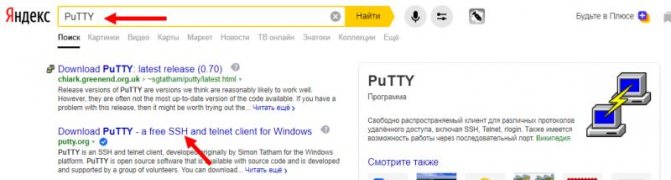
- Запустите ее – увидите главное окно;
- Найдите строчку «Host name (or IP-address)» и укажите айпи своего устройства.
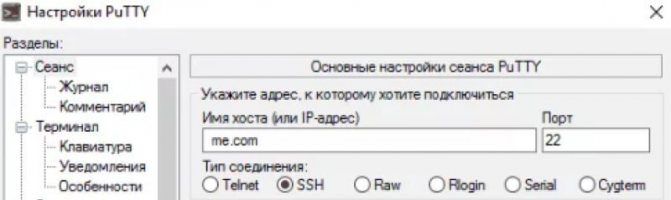
Возвращаемся к тому, как производится перезагрузка роутера через командную строку:
Найдите строчку «Connection type», установите значение «Telnet» и кликните на «Open»;
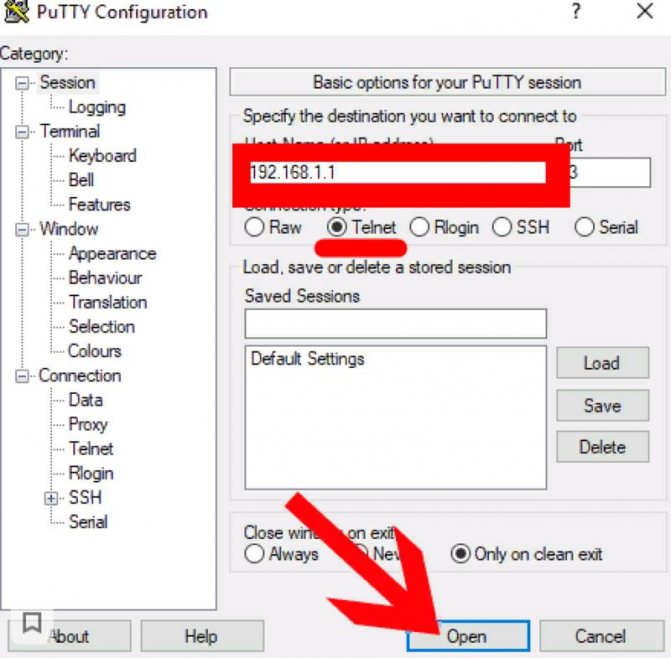
- Откроется командная строка – вам необходимо будет прописать логин, используемый для авторизации и сохраненный пароль;
- Затем напишите одну из трех команд – # reboot, # restart или «# reload;
- Попробуйте метод подбора – вариант может меняться в зависимости от модели маршрутизатора.

Что делать, если модем Мегафон не работает?
Если ваш модем Мегафон не работает, есть несколько действий, которые можно предпринять, чтобы исправить проблему.
- Проверьте подключение: Убедитесь, что модем правильно подключен к компьютеру или другому устройству. Проверьте кабели и разъемы на наличие повреждений.
- Перезагрузите модем: Выключите модем, подождите несколько секунд и включите его снова. Перезагрузка может помочь устранить временные сбои.
- Проверьте состояние сигнала: Проверьте индикатор сигнала на модеме. Если он показывает слабый сигнал, попробуйте переместить модем в другое место, чтобы получить лучшую связь.
- Убедитесь в наличии подключения к интернету: Проверьте другие устройства в вашей сети, чтобы убедиться, что проблема не связана с провайдером интернета.
- Проверьте настройки модема: Убедитесь, что настройки модема соответствуют требованиям вашего интернет-провайдера. Если вы не уверены, свяжитесь с со службой технической поддержки.
- Обновите программное обеспечение модема: Проверьте, что у вас установлена последняя версия программного обеспечения для модема Мегафон. Возможно, требуется обновление, чтобы решить проблему.
- Свяжитесь с технической поддержкой: Если все вышеперечисленные действия не помогли вам решить проблему, свяжитесь со службой технической поддержки Мегафона. Они смогут помочь вам диагностировать и решить проблему с модемом.
Следуя этим рекомендациям, вы сможете устранить множество проблем с модемом Мегафон и наслаждаться стабильным интернет-соединением.
Варианты устранения проблем подключения модема к компьютеру
Если компьютер не видит usb модем, то сначала необходимо начать с простых действий. Если они не увенчаются успехом, тогда нужно переходить к более сложным операциям. Итак, с чего следует начать?
Если индикатор на модеме не горит, значит, попробуйте сменить USB-разъем, ведь возможно, проблема заключается именно в нем. При этом, рекомендуется подключать модем непосредственно в разъем, не используя дополнительные шнуры или хабы. После этого, проверьте на другом компьютере работоспособность модема, ведь если он неисправен, то любые попытки подключить его будут напрасны. Если модем работает, тогда можно продолжать поиски проблемы.
Если при подключении к компьютеру модем реагирует и горит индикатор, то нужно проверить питание (в случае, если производится подключение к ноутбуку). В случае, если попытка оказалась тщетной, нужно временно отключить антивирус, и после этого заново подключить модем.
Если все вышеперечисленные действия не дали положительного результата, значит, необходимо устранять неполадки в самом программном обеспечении. Это задание более сложное, но при выполнении всех инструкций, результат должен быть положительным.
После того, как модем был подключен к компьютеру, нужно проверить, высвечивается ли он в списке с остальными устройствами и видеть его работоспособность. Чтобы это реализовать, нужно зайти в Диспетчер устройств и найти там пункт под названием «Модемы».
Если в открывающемся списке нет вашего устройства, а работоспособность модема и USB разъема вы уже проверили, значит, проблема заключается в драйвере на модем. Для этого нужно переустановить драйвер. Если модем работает, но потом постоянно отключается, то нужно повторно вставить его в разъем или перезагрузить Windows.
Если в Диспетчере устройств вы нашли свое оборудование, тогда необходимо выполнить следующие действия: нажать правой кнопкой на него и выбрать пункт «Свойства». Перед вами откроется окно и множество вкладок. Необходимо выбрать вкладку «Диагностика» и нажать кнопку «Опросить модем». После этого действия, должно появиться окошко с перечнем команд и ответом на них. Если же данного текста нет, тогда работа модема отклонена из-за установки неправильного драйвера, или же другая программа блокирует подключение нового устройства.
Следующим шагом будет проверка правильности строки инициализации. Для этого, необходимо перейти в другую вкладку под названием «Дополнительные параметры связи». Если строка введена первоначально неправильно, нужно исправить проблему.
Если после всех действий модем не подключается, имеет свойство периодически беспричинно отключаться или же просто отсутствует соединение с интернетом, стоит обратиться в сервисный центр мобильного оператора Билайн. Сделать это можно, позвонив на горячую линию по номеру телефона — 8
—
800
—
700
—
8000
, или же набрав с мобильного телефона короткий номер 0611
. Все звонки осуществляются бесплатно. Специалисты помогут решить проблемы, связанные с подключением модема билайн к компьютеру.
Статья описывает как подключить модем от «Мегафона» к ноутбукам, компьютерам, планшетам на Андроиде и роутерам.
Навигация
Выход в Интернет давно уже стал возможным при помощи применения беспроводных технологий. Компания «Мегафон
» не обошла такие возможности стороной, предлагая своим пользователям мобильные беспроводные модемы для работы в 4G и 3G. Подобные модемы уже завоевали популярность среди клиентов «Мегафона
».
Модем от «Мегафона»
Модемы от «Мегафона
» позволяют выходить в Интернет на большой скорости в любой точке, где есть связь с сетью «Мегафона
». Их можно носить с собой и подключать к различным устройствам для доступа ко Всемирной Сети.
В этом обзоре мы подробно рассмотрим, как нужно подключать модемы от «Мегафона» к ноутбукам, компьютерам, роутерам и планшетам на платформе Android
.
Причины и способы устранения проблем 4G модема МТС
- Прежде всего, при наличии каких-либо проблем в работе модемам, имеет смысл произвести переустановку МТС Connect Manager. Это, как правило, устраняет имеющиеся неполадки с вероятностью 90%.
- В случае невозможности произвести какие-либо действия с модемом (подключить устройство, создать драйвера) по причине отказа в доступе, необходимо открыть программу от имени администратора.
- Невозможность подключения МТС модема может быть вызвана блокировкой номера, чаще всего из-за отсутствия денег на счету. В этом случае нужно проверить подключена ли услуга GPRS и активен ли имеющийся номер МТС (не должен быть блокирован). Кроме того, необходимо проверить наличие регистрации сим-карты в сети. Сделать это можно в программе МТС Connect. Также, можно попробовать переместить само устройство в другой USB-порт, либо, при наличии кабеля, протянуть его к окну.
- При появлении надписи — «Подключение прервано удаленным компьютером», причину проблемы следует искать в отсутствии сим-карты, либо в не введенном пин-коде.
- Также, устройство может не работать из-за некорректно установленного драйвера. Для устранения подобной проблемы нужно переустановить драйвер модема и программу работы с ним.
- При наличии записи – «Запрос просрочен», необходимо переустановить МТС Connect Manager.
- Неправильно введенное имя пользователя, либо пароль также могут являться причиной отсутствия подключения устройства. Для устранения проблемы следует внести в настройках точки доступа верные данные.
- В случае ошибки под номером 666, следует искать неполадки в работе драйвера устройства (в этом случае его необходимо переустановить), либо в работе самого устройства или сетевого кабеля. В этом случае нужно обратиться в салон МТС.
- При появлении надписи – «Удаленный компьютер не отвечает», необходимо проверить настройки в МТС Контент Менеджер. При этом, в соответствующем пункте настроек нужно выбрать тип сети «Только 3G». Если это не помогло, то нужно указать в тех же настройках «Только EDGE/GPRS».
Почему компьютер не видит модем Мегафон 4G
Причин может быть несколько. Самая обыденная – неисправность usb-порта ноутбука или поврежден кабель. Попробуйте вставить оборудование в другой порт. Если вы используете шнур – проверьте его целостность. Также имеет смысл попробовать запустить на другом ПК или ноутбуке. Если оборудование не определяется, значит оно неисправно. Вам следует обратиться в любую точку продаж оператора Мегафон и объяснить, что ноутбук или ПК не видит модем.
Вторая причина – несовместимость с операционной системой. Если у вас старенький ноутбук с установленной Windows XP или старше, она может не видеть новое оборудование. Это лечится только переустановкой системы на более новую. Если вы используете нелицензионное ПО, то при сборке из нее могли вырезать нужные драйвера. В таком случае, либо найдите другой релиз или переустановите драйвера.
Причина третья заключается все в тех же драйверах. Если они некорректно установлены, то ноутбук не видит их. Переустановите вручную. Для этого зайдите в диспетчер устройств (правая кнопка мыши — ПКМ — на кнопке «Пуск»).
Если устройство установлено нормально, вы увидите указатель на него в разделах «Модемы», «Сетевые адаптеры» или в корне (зависит от модели).
Либо же вы видите «Неизвестное устройство» или значок с восклицательным знаком на названии в разделе «Другие устройства».
Нажмите ПКМ на названии и выберите «Обновить драйвера»>.
Далее выберите «Выполнить автоматический поиск драйверов на этом компьютере»>.
Далее нажимайте кнопку «Обзор» и ищите в C:\Program Files папку Мегафон. Это может быть «Megafon» или название производителя. Например, C:\Program Files\HUAWEI Modem\. Вам нужна папка Drivers. Выберите папку, соответствующую разрядности вашей системы (32 bit или 64bit), затем папку вашей ОС. И нажмите «ОК».
Если вашей операционной системы нет, берите самую свежую из представленных. Для 10-ки подойдет WIN7.
Еще один вариант – удалить программу управления Мегафон Интернет (Мегафон модем), Удаление осуществляется в программах и компонентах. Выберите этот пункт, нажав ПКМ на пуске.
Нажмите ПКМ на программе и выберите «Удалить».
Перезагрузите ноутбук, вставьте устройство и установите заново. Проверьте, видит ли теперь ПК ваше оборудование.
Подключение прервано удаленным компьютером
Ошибка 628 очень распространена – очень часто она влияет на то, что модем Мегафон не подключается к интернету. Если вы несколько раз кликнули на кнопку «Повторный звонок», но соединение не осуществилось – позвоните в службу поддержки. Возможно, причины кроются в среде технических неполадок.
Если это не помогло – сделайте следующее:
- Войдите в свойства модема;
- Откройте раздел «Дополнительно» и перейдите на вкладку «Дополнительные параметры связи»;
- В открывшемся поле «Дополнительные команды инициализации» введите значение AT+CGDCONT=1, «IP», «internet»;
- Откройте вкладку «Общие»;
- Установите значение параметра «Отмена вызова при отсутствии связи» более одной минуты;
- Сохраните внесенные изменения.
Если ошибка подключения к сети у модема Мегафон на ноутбуке по-прежнему возникает, рекомендуем проверить состояние баланса – оно должно быть положительным.
Проблемы с компьютером
Деньги на балансе есть, дополнительный трафик оплачен, а все равно модем Билайн не подключается к интернету? Частой проблемой бывают сбои в работе самого компьютера. Вы не устанавливали новые программы? Или наоборот – что-то удаляли недавно? В этих случаях в системе ПК могут происходить нарушения, и в первую очередь страдает именно интернет-подключение.
Искать, что именно изменилось в настройках компьютера довольно сложное занятие. Лучше пойти простым и проверенным путем – сделать возврат системы к более раннему состоянию. Войдите в интерфейс Восстановления Системы и выберите точку на момент времени, когда со связью у вас все было в порядке. После восстановления и перезагрузки компьютера обычно устройство подключается к интернету без дополнительных приглашений, автоматом.

Если есть возможность, необходимо проверить работоспособность самого модема и сим-карты на другом компьютере. Если при подключении к оборудованию интернет есть, тогда проблема в самом ПК. Если же и на другом компьютере Билайн не подключается – вышел из строя модем или симка.
Проверить сим-карту можно, вставив ее в планшетный компьютер или смартфон, если они есть под рукой. В последнее время сим-карты стали выпускать довольно хрупкими и малейшее физическое воздействие может привести к поломке и отсутствию подключения к интернету.
Если при перестановке сим-карты в другой модем или другое устройство интернет не появился – следовательно, проблема в карте. Одевайтесь в чистое и отправляйтесь прогуляться до ближайшего салона связи. Замену сим-карт оператор производит совершенно бесплатно. Только паспорт гражданина не забудьте взять. Если дома нет возможности проверить работоспособность модема – прихватите его с собой, в салоне связи вам помогут.
Частая причина выхода из строя модема – подгорание питающих контактов USB-разъема. В таком случае придется покупать новый модем, ремонт обойдется примерно в половину стоимости нового устройства. Если гарантия кончилась, стоит ли связываться с ремонтом? Еще не известно, как долго он проработает после восстановления.
Иногда бывает так – модем не работает на 3G, а при переключении режим 2G все начинает отлично функционировать. Здесь возможны два варианта.
- Неполадки на линии. В таком случае нужно просто подождать некоторое время, не торопиться нажимать на кнопки и менять установки. Возможно, через пару часов все восстановится само собой.
- Пора обновить программное обеспечения модема. Зайдите в настройки и найдите пункт Проверить обновления. После загрузки новой программы все должно заработать нормально.






























